- 公開日:
Google フォトの動画をiPhoneに保存できない場合
みなさんは、Google フォトの動画をiPhoneに保存できない場合の対処法をご存じでしょうか。
動画をダウンロードしたいときに、保存がうまくいかないのは非常に煩わしいですよね。
特に、急いでいる場面でこうした事象が起きるのは、非常にストレスが溜まります。
こちらの記事では、そんな、Google フォトの動画をiPhoneに保存することができない場合の具体的な対処法をお伝えします。ぜひ参考にしてみてください。
Google フォトの動画をiPhoneに保存できない場合
Google フォトの動画をiPhoneで保存する機能は、基本的な機能であるため、iPhone本体やアプリに何らかの不具合が起きている可能性が高いです。
まずは、以下に記載している内容にトライして、動画をダウンロードできないという状況が改善するか様子を見てみてください。
通信環境を確認する
使用しているiPhoneがインターネットに接続されていないため、Google フォトから動画を保存できていない場合があります。
Google フォトはクラウドサービスであるため、基本的にオンラインに接続された状態で、利用することを想定しています。
十分な速度のWi-Fiネットワークもしくは、モバイルネットワークに接続されているか確認してください。
Wi-Fiに接続されているかを確認する
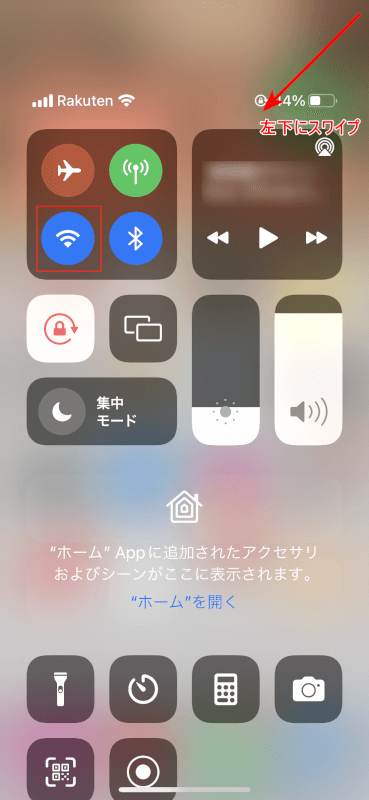
デバイスの種類やOSのバージョンなどによって、若干操作は異なりますが、基本的に画面の右上を下へスワイプするとコントロール画面が表示されます。
赤枠で表示している、Wi-Fiアイコンをタップすると、近くのWi-Fi接続スポットへ繋がります。
これまで接続したことの無いWi-Fiスポットなどでは、パスワードを求められる場合があるので、必要に応じて入力し、接続してください。
接続後、再度Google フォトの動画の保存操作を行ってみてください。
モバイルネットワークに接続されているかを確認する

上記で紹介しているWi-Fiの接続状況の確認と同じように、画面の右上を下にスワイプすると現れるコントロールセンターで接続を確認しましょう。
機種によっても若干異なりますが、iPhoneの画面上部に4本の電波マークが表示されていれば、速度十分なモバイルネットワークに接続されています。
モバイルネットワークの提供元と契約をしている状態で、接続されていない場合は、契約済みのSIMカードが正常に入っているか確認してみてください。
SIMカードが正常に入っている状態で、モバイルネットワークに接続されない場合は、本体の故障の可能性があります。
Google フォトアプリを再起動する
Google フォトのアプリを再起動することによって、iPhoneで動画をダウンロードできないというトラブルが解決することがあるので、ぜひ下記の内容を参考に試してみてください。
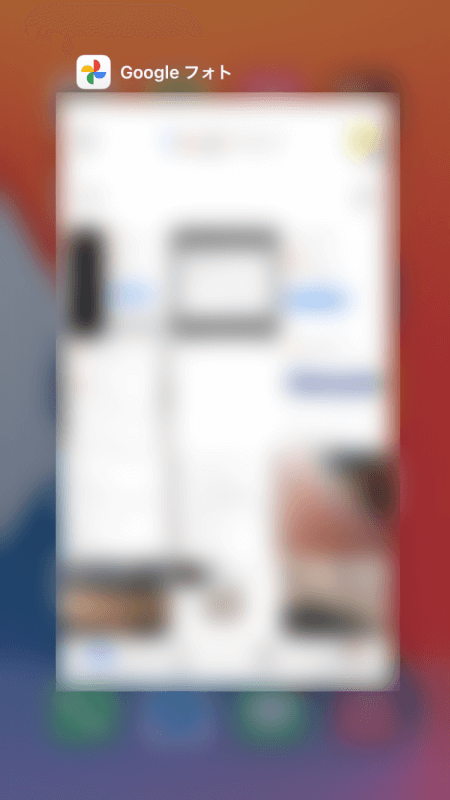
画面を上にスワイプすると上記の画面が開くので、それぞれのアプリの画面を上にスワイプしてアプリを終了させます。
Google フォトアプリをアップデートする
Google フォトアプリのアップデートを行うことで、iPhoneで動画がダウンロードできないという不具合が改善することがあります。具体的な手順は以下の通りです。
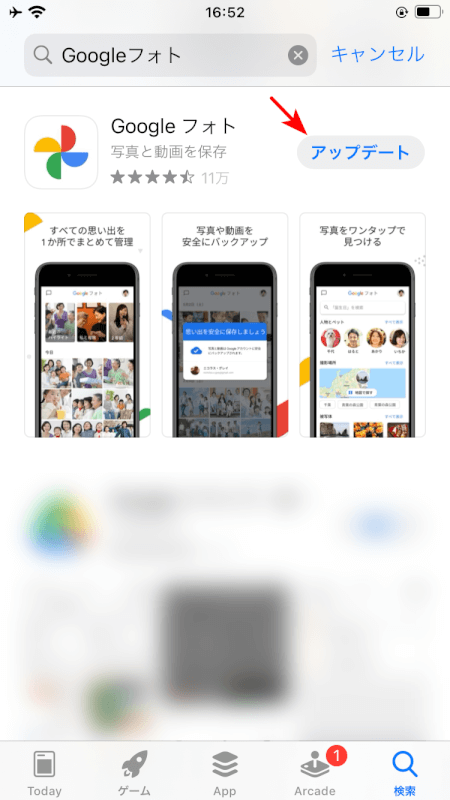
Google フォトのアプリが最新のバージョンになっていないことで、保存操作が行えていない可能性もあります。
「App Store」を開き「Google フォト」を確認し、「開く」ではなく「アップデート」と表示されている場合は「アップデート」をタップしましょう。
その後再度「Google フォト」を開き、iPhoneでの動画のダウンロード操作が行えるかどうかチェックしてください。
iPhoneを再起動させる
iPhoneシステム内で何か予期せぬ問題が起こっているのかもしれません。一度電源をOFFにし、再起動させてみることもおすすめします。
同期しているデバイスの場合はダウンロード操作ができない
Google フォトを使って、iPhoneで動画をダウンロードできないという場合は、すでにiPhoneとGoogle フォトが同期されている状態ということも考えられます。
同期されていると、iPhone内のフォトフォルダと、Google フォトは同じファイルがある状態になっているので、ダウンロードする操作ができません(ボタンが表示されません)。
下記のリンクの記事を参考に、すでにバックアップと同期の設定がなされていないかどうかを確認しましょう。
その上で、バックアップと同期の設定がされている状態であれば、iPhoneの写真アプリを起動して、同期されているはずの動画データを探してみてください。